Stručně:Tato kompletní příručka pro začátečníky vám ukáže několik způsobů instalace a odebrání softwaru v Manjaro Linux.
Existuje mnoho lidí, kteří by rádi používali Linux místo Windows, ale jsou odrazováni, protože věří v linuxové mýty, jako je jeho obtížné použití. Tento tutoriál se pokusí překonat tuto chybu tím, že ukáže, jak snadné je nainstalovat a odebrat software v systému Linux.
Pravděpodobně už víte, že miluji Manjaro Linux, takže v tomto článku se zaměřím na Manjaro. Existuje podobný článek o správě softwaru v Ubuntu, který mohou uživatelé Ubuntu sledovat.
Vzhledem k tomu, že Manjaro je založeno na Arch Linuxu, lze většinu tohoto návodu použít také pro Arch Linux a jeho deriváty. Metody budou uvedeny od nejjednodušších po pokročilejší.
- Použití nástroje pro správu grafického softwaru Pamac od společnosti Manjaro
- Použití pacman GUI front-end Octopi
- Používání příkazů pacman
- Použití pomocníka yay AUR k instalaci softwaru z Arch User Repository
Také přidávám několik triků pro usnadnění.
V tomto tutoriálu budu používat Manjaro 20 s desktopovými prostředími GNOME a LXQt. Tento výukový program by měl fungovat i v jiných desktopových prostředích.
Metoda 1:Instalace a odebrání softwaru v Manjaro Linux s Pamac
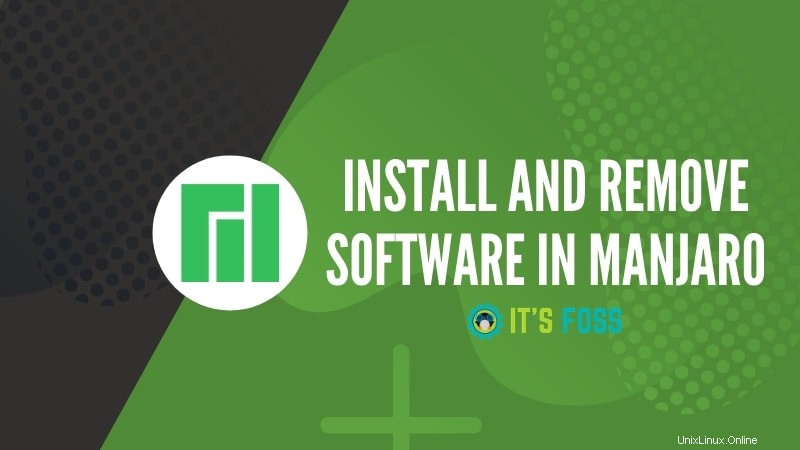
Zde budeme používat Pamac k instalaci/odebírání softwaru v Manjaro Linux.
Instalujte software v Manjaro Linux s Pamac
Pacman je správce balíčků vytvořený týmem Arch a používaný společností Manjaro. Toto je pravděpodobně nejjednodušší způsob instalace softwaru. Později to probereme do hloubky. Právě teď se zaměřujeme na Pamac.
Pamac je grafická aplikace vytvořená pro snadné použití Pacmana. Jako synaptic pro apt.
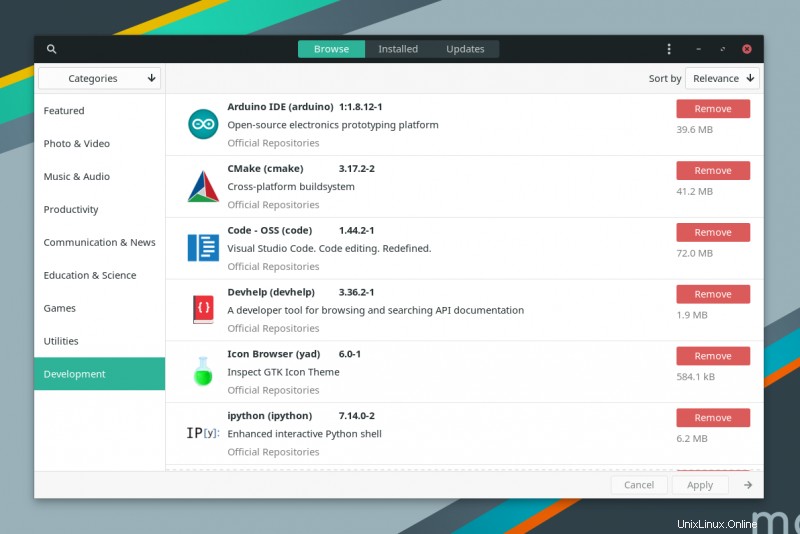
K Pamacu se dostanete buď výběrem „Přidat/Odebrat software ” z nabídky nebo kliknutím pravým tlačítkem na ikonu v systémové liště, jak je znázorněno níže.
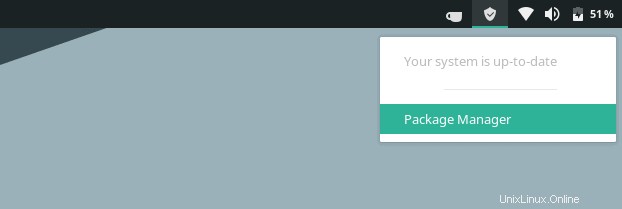
Pamac umožňuje zobrazit již nainstalovaný software, vyhledávat nový software podle názvu nebo kategorie. Pokud nenajdete něco, co hledáte, můžete to také vyhledat v Arch User Repository (AUR).
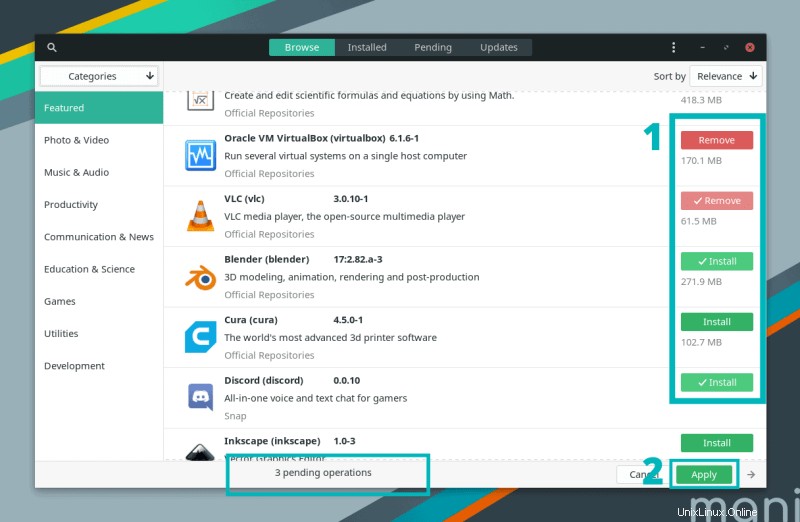
Vaše aplikace nebude nainstalována, dokud nekliknete na „Použít “. Budete vyzváni k zadání hesla a po zobrazení seznamu souborů, které stáhne, začne fungovat.
Je volitelné, když kliknete na „šipku vpravo “ vedle „Použít ” zobrazíte výstup terminálu.
Povolení podpory AUR a Snap/Flatpak v Pamacu
Povolení podpory AUR a Snap nebo Flatpak vyžaduje v Pamacu několik dalších kroků. Klikněte na nabídku se 3 tečkami v pravém horním rohu a vyberte „Předvolby“. Budete vyzváni k zadání hesla.
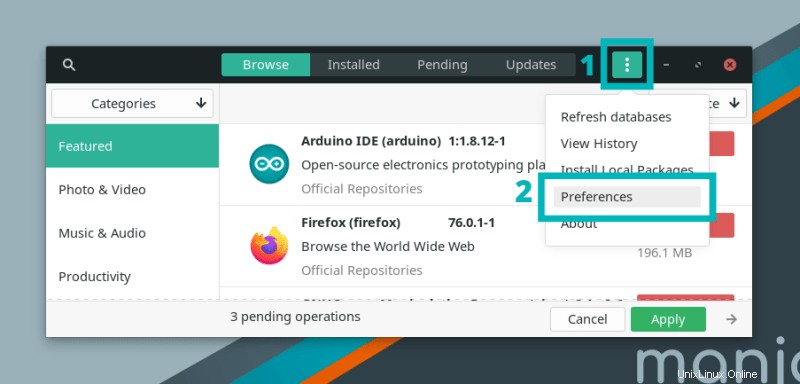
Nyní vyberte záložku „AUR“. Nyní přepněte přepínač (zapněte jej). Nyní budete moci instalovat software z AUR a udržovat je aktuální.
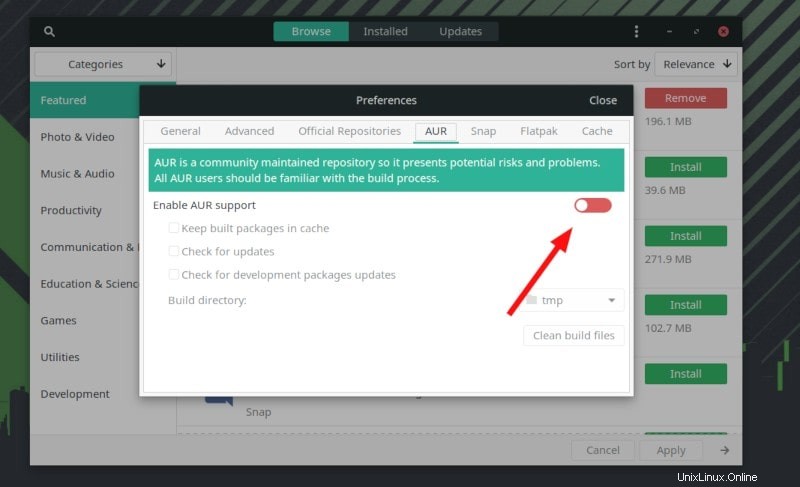
Podobně můžete přejít na možnosti Snap a Flatpak a „Povolit podporu Snap “ a „Povolit podporu Flatpak “, pokud potřebujete.
Odstranění softwaru v Manjaro Linux pomocí Pamac
Odebrání softwaru pomocí Pamacu je stejně snadné jako jeho instalace. Jediné, co musíte udělat, je kliknout na tlačítko „odstranit“ na pravé straně obrazovky. Jakmile vyberete všechny balíčky, které chcete odstranit, klikněte na tlačítko „použít“.
Metoda 2:Instalace a odebrání softwaru v Manjaro Linux s Octopi
Octopi je frontend Pacman založený na Qt používaný v KDE a LXQt. Stejně jako Pamac může instalovat aplikace z repozitářů Manjaro nebo AUR.
Pojďme se podívat, jak jej používat.
Instalujte software v Manjaro Linux s Octopi
Chcete-li najít aplikaci k instalaci, můžete ji vyhledat podle názvu nebo podle skupiny. Můžete vidět popis každé aplikace a také to, jaké soubory obsahuje. Octopi také nabízí nové distro a návod k použití.
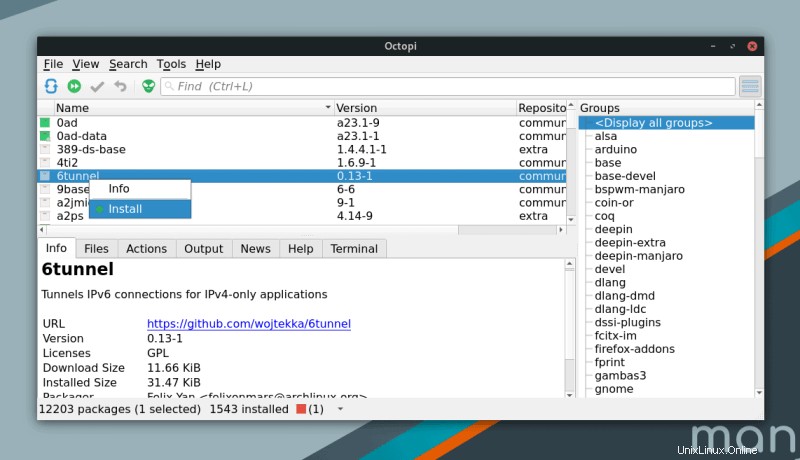
Jakmile najdete aplikaci, kterou hledáte, klikněte pravým tlačítkem na název ze seznamu a klikněte na „Instalovat“. Pokud vyberete několik aplikací k instalaci, budou uvedeny na kartě „Transakce“. Až budete připraveni k instalaci, klikněte na ikonu zaškrtnutí vlevo nebo stiskněte CTRL + M provést změny.
Poté budete vyzváni ke schválení procesu instalace. Můžete také zvolit zobrazení výstupu v terminálu. Po zadání hesla bude vaše aplikace nainstalována.
Chcete-li vyhledat aplikaci v AUR pomocí Octopi, klikněte na malého zeleného mimozemšťana nalevo od vyhledávacího pole. Jakmile kliknete pravým tlačítkem na název aplikace a vyberete „Instalovat“, budete přesměrováni na terminál, kde začne instalace.
Budete dotázáni, zda chcete upravit PKGBUILD. Pro tento dotaz vyberte „ne“ a pro zbytek „ano“. Bohužel to znamená, že z AUR budete moci nainstalovat pouze jednu aplikaci najednou.
Vezměte prosím na vědomí, že Octopi vám neumožňuje instalovat aplikace z repozitářů Manjaro a AUR současně.
Odebrání softwaru v Manjaro Linux pomocí Octopi
Odinstalování aplikací pomocí Octopi je stejně snadné jako Pamac.
Vyhledejte aplikaci, klikněte pravým tlačítkem na název v seznamu, klikněte pravým tlačítkem a vyberte „Odebrat “. Po kliknutí na tlačítko „Použít ” na panelu nástrojů, bude odstraněno.
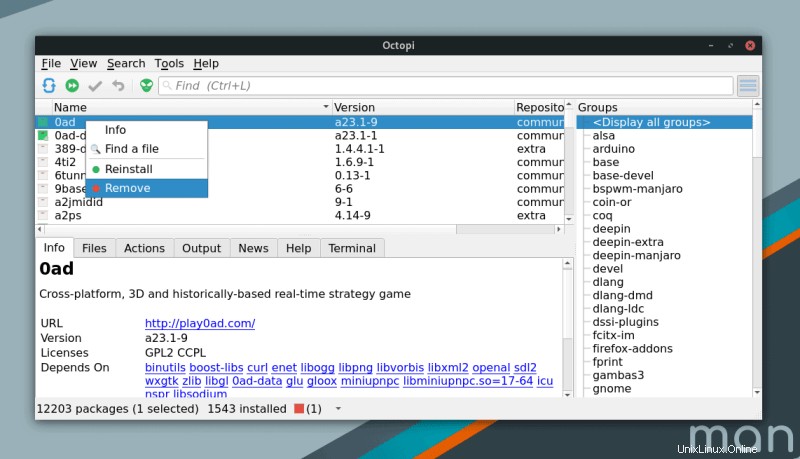
Metoda 3:Instalace a odebrání softwaru v Manjaro Linux pomocí příkazu Pacman
Grafické aplikace se snadno používají, ale terminálové nebo příkazové programy jsou výkonnější a rychlejší.
Instalujte software do Manjaro Linux pomocí pacmana
Jak jsem uvedl výše, Pacman je správce balíčků příkazového řádku pro distribuce založené na Arch. Chcete-li nainstalovat aplikaci, vše, co musíte udělat, je zadat sudo pacman -S PACKAGENAME . Stačí nahradit PACKAGENAME názvem aplikace, kterou chcete nainstalovat.
Budete vyzváni k zadání hesla. Jakmile jej zadáte, vaše aplikace se stáhne a nainstaluje.
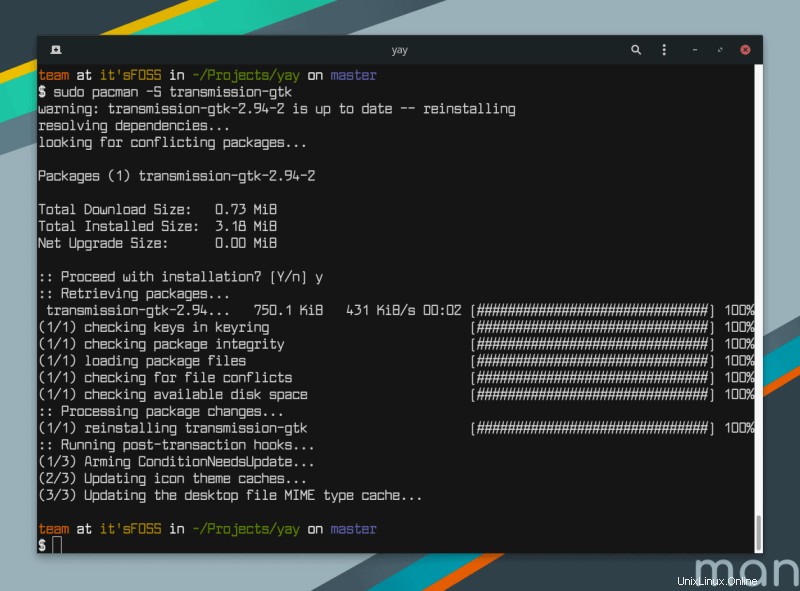
Můžete také nainstalovat skupinu balíčků, jako je GNOME, pomocí tohoto příkazu:
sudo pacman -S gnomeJe to tak snadné!
Odstranění softwaru v Manjaro Linux pomocí pacmana
Odebrání softwaru pomocí Pacman je stejně snadné. Jediné, co musíte udělat, je zadat následující příkaz:
sudo pacman -R PACKAGENAMEStačí nahradit PACKAGENAME názvem balíčku, který chcete odstranit.
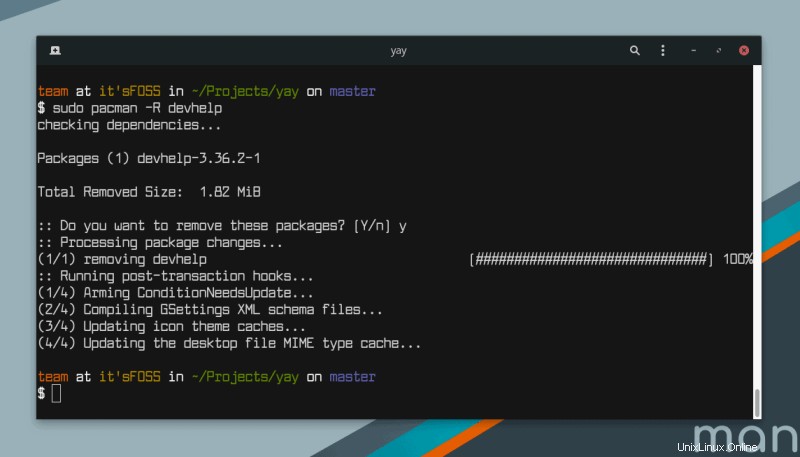
Tipy, jak zlepšit zážitek z Pacmana
Vzhledem k tomu, že se jedná o terminálovou aplikaci, může Pacman běžet docela rychle, bohužel proces může být zpomalen špatným zrcadlem.
Tento příkaz můžete použít k seřazení zrcadel podle rychlosti a odstranění zastaralých zrcadel:
pacman-mirrors -gPo dokončení budete muset synchronizovat databázi Pacman pomocí tohoto příkazu:
sudo pacman -SyyVíce o použití příkazu pacman pro správu balíčků v distribucích založených na Arch se můžete dozvědět v našem podrobném průvodci.
Metoda 4:Instalace a odebrání softwaru v Manjaro Linux s yay
I když nemůžete nainstalovat aplikaci z AUR pomocí Pacman, existuje řada terminálových programů, které vám to umožňují. Jedním z nejznámějších příkladů je yay.
Nainstalujte software v Manjaro Linux pomocí yay
Balíčky můžete instalovat jak z oficiálního úložiště, tak z AUR. Nejprve musíte nainstalovat yay na váš počítač. Chcete-li to provést, zadejte následující příkazy:
git clone https://aur.archlinux.org/yay.git
cd yay
makepkg -siJedna pěkná věc na yay je, že vám dává možnost vyhledat aplikaci, kterou chcete nainstalovat, vše, co musíte udělat, je použít tento příkaz:
yay -S PACKAGENAMENezapomeňte nahradit PACKAGENAME názvem aplikace, kterou hledáte.
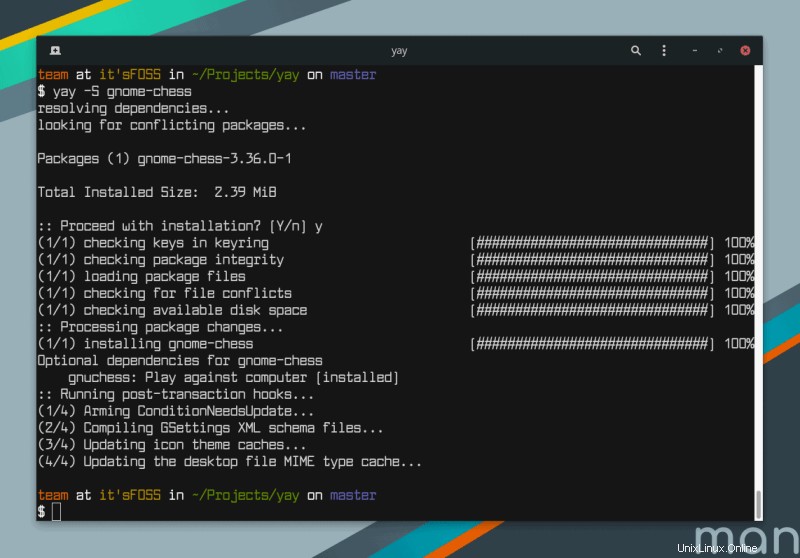
Budete vyzváni k zadání „y“ pro pokračování. Budete vyzváni k zadání hesla a položíte několik dalších otázek, které potvrdí, že chcete nainstalovat tuto aplikaci.
V závislosti na tom, jak velký je soubor a kolik práce musí „yay“ udělat, aby soubor připravil, může být instalace dokončena rychle nebo může chvíli trvat.
Odstranění softwaru v Manjaro Linux pomocí yay
Chcete-li odstranit aplikaci AUR pomocí yay, stačí použít následující příkaz:
yay -R PACKAGENAMEShrnutí
Pokud používáte Manjaro nebo jakékoli jiné deriváty Arch, jaký je váš preferovaný způsob přidávání a odebírání aplikací?
Pokud vás tento článek zaujal, sdílejte jej prosím se svými přáteli a rodinou na svých oblíbených stránkách sociálních médií.